예약신청안내
접수방법
-
본인인증
-
체육시설 선택
-
예약날짜 및 시간 선택
-
예약자 정보입력
-
예약완료
-
이용료 납부
-
체육시설 이용
유의사항체육시설예약시 반드시 본인인증 후 예약신청 바라며, 본인인증이 안된 경우 예약진행 불가합니다.
용인시민인증
-
본인인증
-
마이페이지 이동
-
용인시민인증 신청
-
인증완료
안내사항용인시민인증 안내사항을 알려드려요.
- 용인시체육시설 관리운영조례(제4조 사용허가의 우선순위)에 근거하여 시설이용자 모든 사람이 시에 주소를 둔 경우 우선예약이 가능합니다.
- 우선예약을 하는 경우 미리 비대면 자격확인 서비스를 통하여 용인시민인증을 해주시기 바랍니다.
- 인증완료 후 1개월간 용인시민인증이 유효합니다.
유의사항
공공체육시설 예약 완료 후 예약취소를 하지 않고 미사용하는 경우(노쇼)가 다수 발생하여 많은 이용 희망자분들이 불편을 겪고 있습니다.
보다 많은 시민들의 이용을 위하여 8월부터 월 노쇼 2회 이상 발생 시 그 다음달 예약을 금지할 예정이니 부득이 사용하지 못하시는 경우에는 하루전까지 예약을 취소해주시기 바랍니다.
보다 많은 시민들의 이용을 위하여 8월부터 월 노쇼 2회 이상 발생 시 그 다음달 예약을 금지할 예정이니 부득이 사용하지 못하시는 경우에는 하루전까지 예약을 취소해주시기 바랍니다.
로그인방법
-
로그인
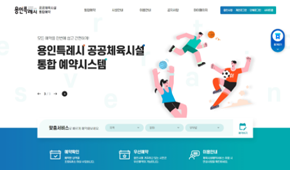 메인화면에서 [개인로그인]버튼을 선택합니다.
메인화면에서 [개인로그인]버튼을 선택합니다. -
로그인화면
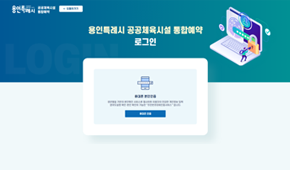 [휴대폰 인증] 버튼을 선택합니다.
[휴대폰 인증] 버튼을 선택합니다. -
PASS인증
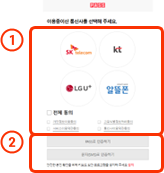 1.통신사 선택, [전체동의]버튼 선택
1.통신사 선택, [전체동의]버튼 선택
2.[PASS로 인증하기], [문자(SMS)로 인증하기] 중 선택 -
PASS인증 팝업
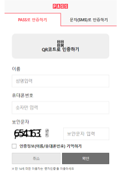
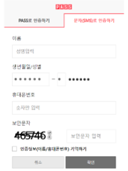 내용 입력 후 [확인]버튼을 클릭하면
내용 입력 후 [확인]버튼을 클릭하면
로그인이 완료됩니다.
접수방법
-
통합예약
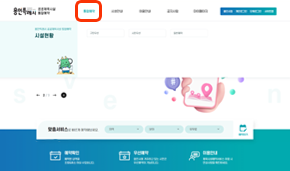 통합예약 메뉴를 선택합니다.
통합예약 메뉴를 선택합니다. -
통합검색
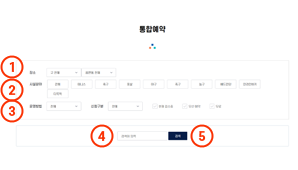 1,2,3,4의 검색조건을 선택 후 [검색]버튼을 선택합니다.
1,2,3,4의 검색조건을 선택 후 [검색]버튼을 선택합니다. -
프로그램 목록
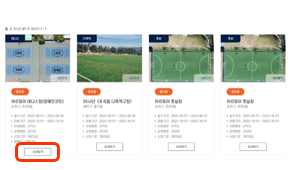 [상세보기]버튼을 선택합니다.
[상세보기]버튼을 선택합니다. -
상세화면
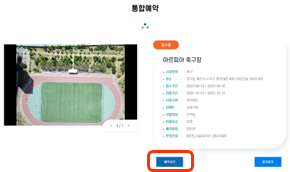 [예약하기]버튼을 클릭합니다.
[예약하기]버튼을 클릭합니다. -
예약화면
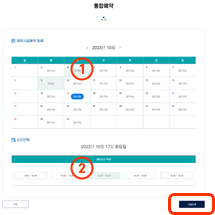 1.접수가능한 일자 선택
1.접수가능한 일자 선택
2.시간대 선택 후 [다음단계] 버튼을 선택합니다. -
예약화면
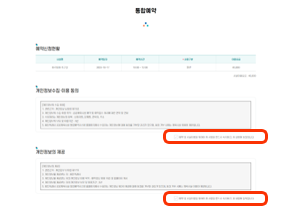 개인정보 및 안내 동의 선택합니다.
개인정보 및 안내 동의 선택합니다. -
예약화면
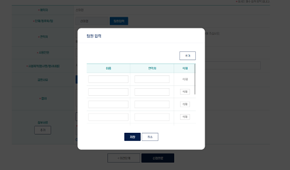 팀원의 이름, 연락처 입력합니다.
팀원의 이름, 연락처 입력합니다. -
예약화면
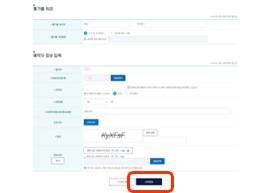 정보입력 후 [신청완료]버튼을 선택합니다.
정보입력 후 [신청완료]버튼을 선택합니다. -
마이페이지
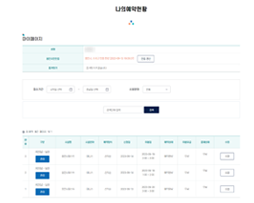 마이페이지에서 예약내역을 확인합니다.
마이페이지에서 예약내역을 확인합니다.
결제방법
-
마이페이지
 [결제]버튼을 선택합니다.
[결제]버튼을 선택합니다. -
결제화면
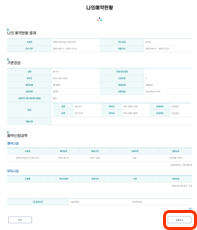 [결제하기]버튼을 선택하여 결제를 진행합니다.
[결제하기]버튼을 선택하여 결제를 진행합니다.
즐겨찾기
-
상세화면
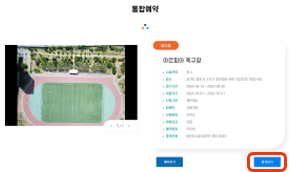 [즐겨찾기]버튼을 선택합니다.
[즐겨찾기]버튼을 선택합니다. -
메인화면
 접수중인 즐겨찾기 시설이 표시됩니다.
접수중인 즐겨찾기 시설이 표시됩니다. -
마이페이지
 즐겨찾기한 시설이 표시됩니다.
즐겨찾기한 시설이 표시됩니다.